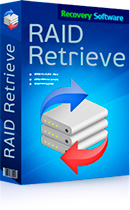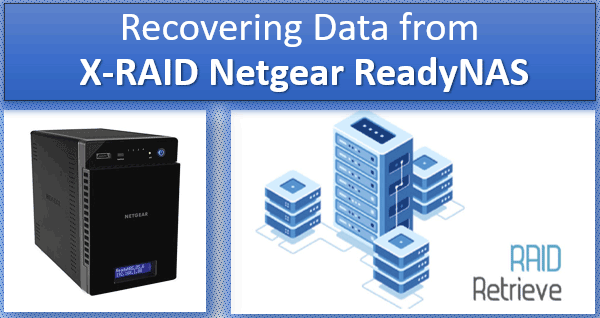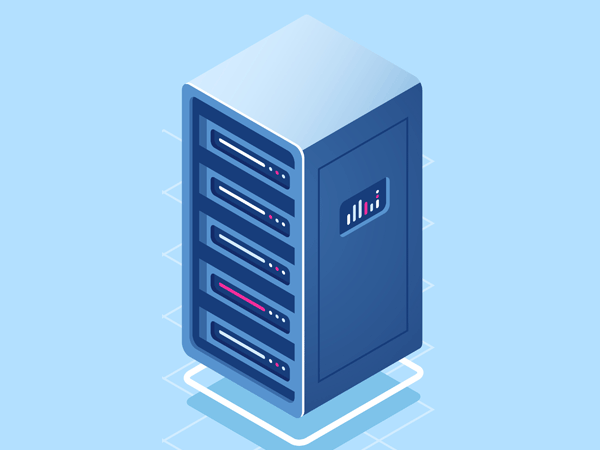L’utilizzo di array RAID nei dispositivi NAS non garantisce la protezione contro guasti e perdita di dati. Ad esempio, potresti trovarsi in una situazione in cui i dati sul tuo NAS Synology sono stati corrotti, cancellati o l’hard disk è fallito.
In tali casi, è importante recuperare rapidamente i dati dal NAS utilizzando strumenti e tecniche specializzate. In questo articolo, illustreremo il processo di recupero dati da un NAS Synology DS415+ RAID e discuteremo gli strumenti e gli approcci che possono aiutarti in questo.

Contenuti
- Ripristino dei dati dal Cestino del Synology NAS DS415+
- Recupero dati da un NAS utilizzando un software
Ripristino dei dati dal Cestino del Synology NAS DS415+
Il modo più semplice per recuperare dati eliminati da un Synology NAS DS415+, indipendentemente dal tipo di archiviazione, è utilizzare il cestino di sistema. Il cestino di sistema è progettato per recuperare i file eliminati dagli utenti.
I dispositivi NAS Synology sono gestiti dal sistema operativo Synology DSM. Tra le sue funzionalità c’è un gestore di file che fornisce un cestino per ogni cartella nel NAS.
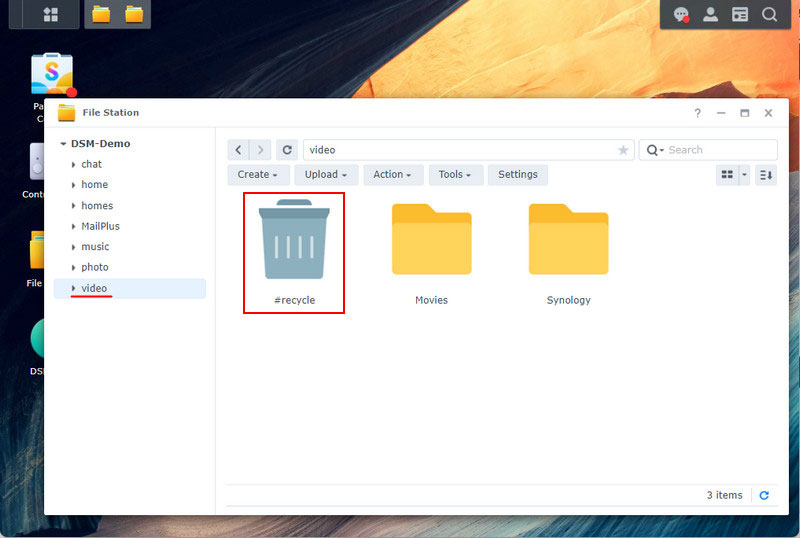
La funzione del cestino consente di ripristinare un file eliminato nella sua posizione di archiviazione originale o utilizzare il menu contestuale per spostare un file in una posizione desiderata.
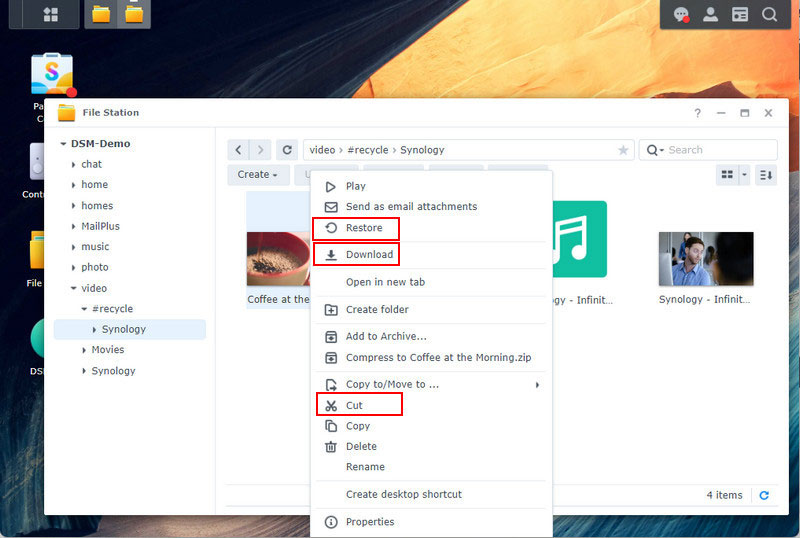
Come abilitare il Cestino nel Synology NAS DS415+
Per impostazione predefinita, il cestino del Synology NAS è disabilitato.
Per poter recuperare i dati utilizzandolo, il cestino deve essere abilitato in anticipo per ogni cartella sul dispositivo NAS.
Questo può essere fatto nell’applicazione pannello di controllo del Synology NAS DS415+ – “Pannello di controllo”.
Nella sezione Cartella condivisa per ogni cartella, apri la finestra Modifica.
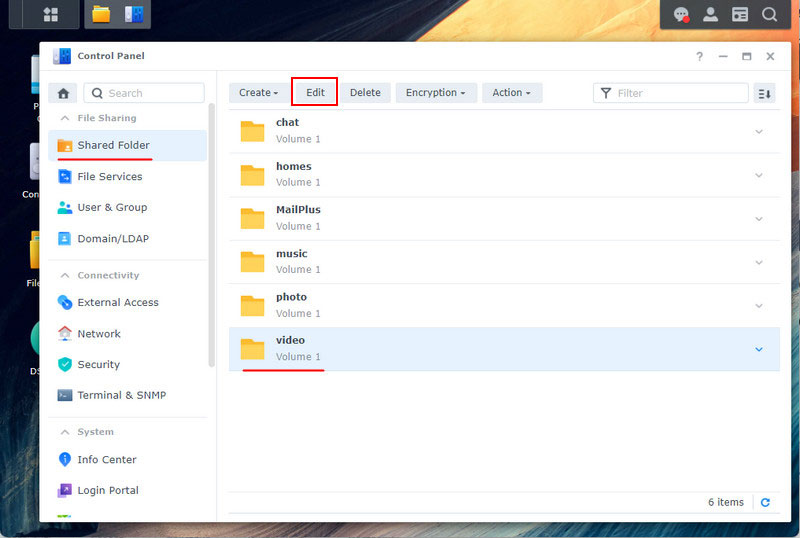
Nella prima scheda “Generale”, seleziona la casella per attivare il cestino di sistema “Abilita Cestino” e salva le impostazioni.
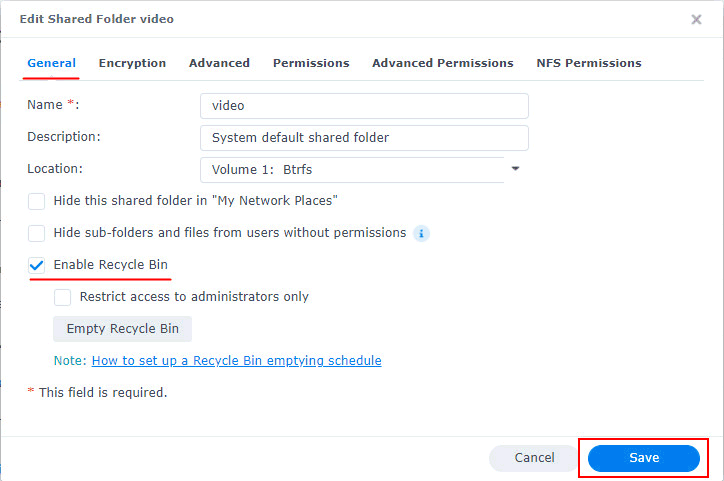
Dopo aver abilitato il cestino, sarà disponibile per la cartella modificata.
Recupero dati da un NAS utilizzando un software
Come puoi recuperare i dati se il cestino non è stato abilitato o è stato svuotato? Cosa succede se i dati vengono persi a causa di un guasto dell’hard disk o del Synology NAS DS415+ stesso?
In casi difficili come questi, il recupero dati dal Synology NAS DS415+ è possibile con l’aiuto di un efficace software di recupero dati per array RAID. Tali programmi dovrebbero supportare:
- Sistemi di file di archiviazione;
- Array RAID;
- La configurazione RAID.
I dispositivi NAS Synology funzionano con Btrfs, EXT4, EXT3, FAT, NTFS, HFS+ e facoltativamente con exFAT.
I modelli funzionali di NAS Synology, come il DS415+ che stiamo esaminando, forniscono una lista piuttosto impressionante di configurazioni RAID: RAID standard 0, 1, 5, 6, 10, nonché le tecnologie uniche di Synology RAID F1 e Synology Hybrid RAID (SHR/SHR-2).
Tuttavia, non tutti i programmi supportano Synology Hybrid RAID, che viene spesso utilizzato per la sua attrattiva, per il recupero dati da RAID.
RS RAID Retrieve supporta tutte le configurazioni RAID, inclusi RAID F1 e Synology Hybrid RAID, nonché i sistemi di file utilizzati sui dispositivi NAS Synology.
RS RAID Retrieve può persino aiutare nei casi di corruzione del RAID quando è degradato a causa di un guasto del disco o è collassato. Le sue funzionalità includono:
- Rilevamento automatico di array RAID degradati, collassati e persino eliminati (se i metadati non sono cancellati su di essi);
- Recupero dati con disponibilità minima del disco per una determinata configurazione RAID;
- Ripristino dei dati da un array fallito senza tolleranza ai guasti RAID 0, a condizione che tutti i dischi siano definiti.
Per recuperare i dati da un dispositivo NAS, i dischi di archiviazione devono essere collegati a un computer su cui è installato RS RAID Retrieve.
Recupero dati da Synology NAS DS415+ con RS RAID Retrieve
Vediamo come recuperare i dati dal RAID su un Synology NAS DS415+ utilizzando RS RAID Retrieve.

Ripristino automatico di qualsiasi tipo di array RAID
Il meccanismo di scansione automatica del disco consente al programma di ricostruire l’array corrotto.
L’array trovato verrà visualizzato nella sezione “Array RAID”.
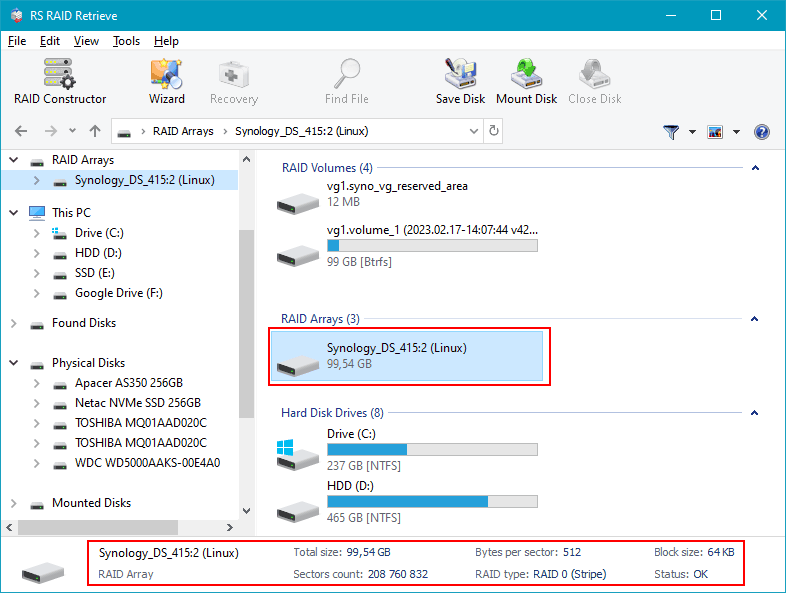
Fai clic con il pulsante destro sull’array RAID e seleziona “Apri”. Scegli il tipo di analisi dei dati desiderata. Una delle opzioni è la scansione rapida, che consente di identificare rapidamente i dati disponibili per il recupero. Questa opzione è efficace nei casi semplici come la cancellazione recente dei dati o il recupero a causa dell’indisponibilità del dispositivo NAS. Puoi scegliere questa opzione per iniziare.
Analisi completa è la soluzione per il recupero dati dopo la formattazione, la corruzione logica dei supporti o l’eliminazione dell’archiviazione.
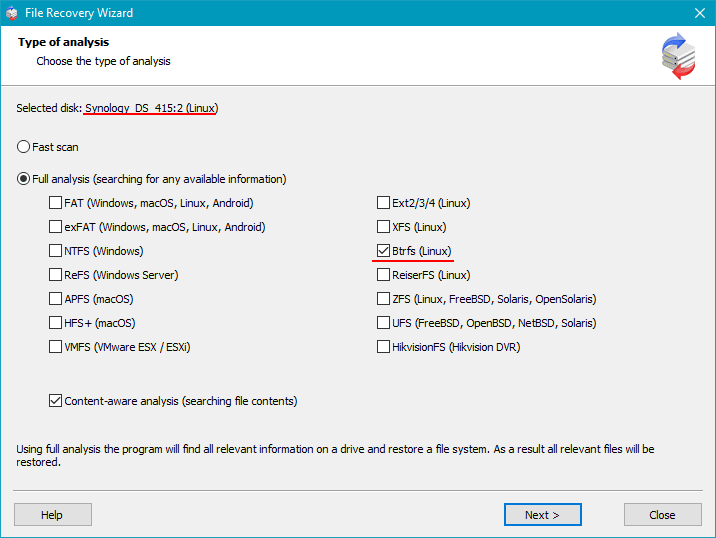
Come risultato, l’array di archiviazione sul Synology NAS DS415+ è stato ricreato e tutti i dati sono stati trovati. Per ripristinare i dati, seleziona i file necessari e fai clic su “Ripristina”.
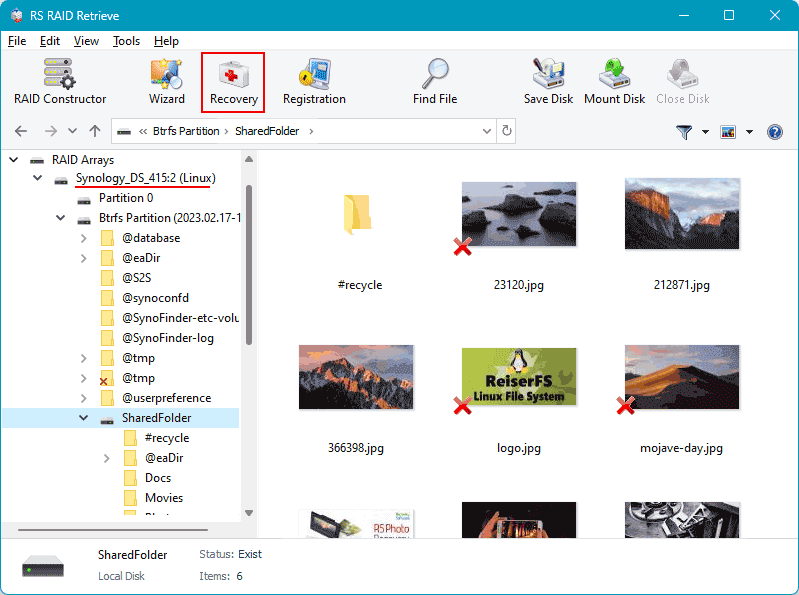
Specifica il tuo metodo preferito per salvare i dati e fornisci un percorso di salvataggio.
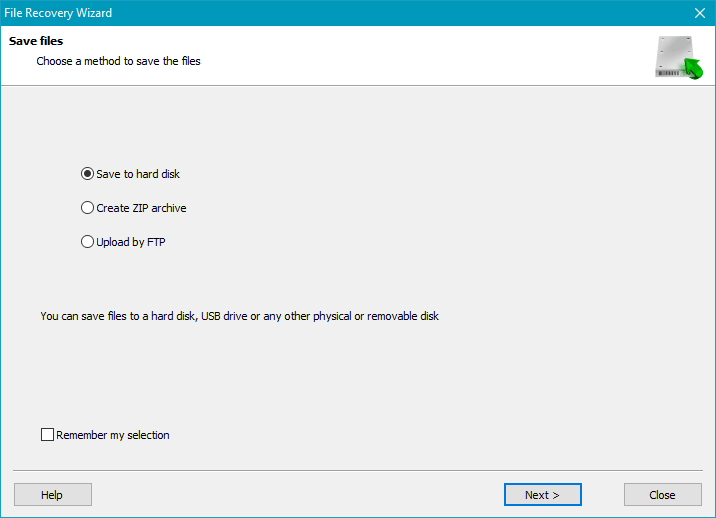
Una volta che il programma